Allineare i fondi delle pagine (Microsoft Word)
Peter è un autore. Quando crea un manoscritto pronto per la stampa, spesso le ultime righe di pagina non corrispondono: l’ultima frase potrebbe capovolgere all’inizio della pagina successiva. Peter si chiede come mantenere tutte le pagine con lo stesso numero di righe.
Ci sono un buon numero di punti da trattare qui, e tutto richiederà alcune spiegazioni.
Innanzitutto, c’è un’enorme differenza tra ottenere lo stesso numero di righe per pagina e allineare le parti inferiori delle pagine. Word può farne uno piuttosto facilmente, ma non entrambi. Il motivo è perché Word non è un programma di layout di pagina. (Ne parleremo tra poco.)
Stesso numero di righe per pagina
L’unico modo sicuro per ottenere lo stesso numero di righe per pagina è modificare alcune impostazioni per i paragrafi nel documento. Questo può essere fatto esplicitamente (selezionando tutti i paragrafi) o creando stili che gestiscono la formattazione del paragrafo.
Tutte le modifiche alle impostazioni vengono apportate nella finestra di dialogo Paragrafo. Si visualizza questa finestra di dialogo visualizzando la scheda Home della barra multifunzione e facendo clic sulla piccola icona nell’angolo inferiore destro del gruppo Paragrafo. Innanzitutto, esamina la scheda Rientri e spaziatura della finestra di dialogo.
(Vedi figura 1.)
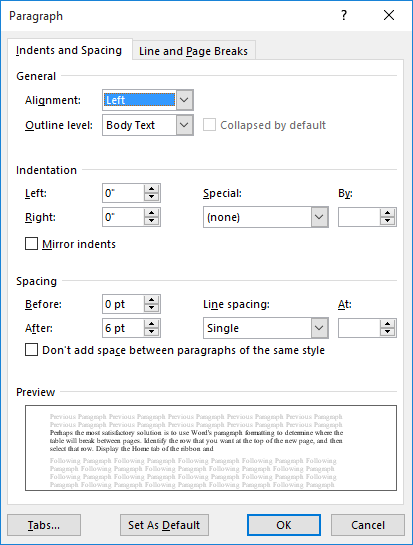
Figura 1. La scheda Rientri e spaziatura della finestra di dialogo Paragrafo.
Qui vuoi usare i controlli nella sezione Spazio per regolare la spaziatura verticale dei tuoi paragrafi:
-
Modificare l’impostazione Prima su 0 pt.
-
Modificare l’impostazione Dopo su 0 pt.
-
Modificare l’elenco a discesa Interlinea su Esatto.
-
Cambia l’impostazione At a circa il 120% della dimensione del testo.
Pertanto, se si utilizza un carattere tipografico a 10 punti, si imposterà At a 12 pt.
-
Deselezionare la casella di controllo Non aggiungere spazio tra i paragrafi dello stesso stile.
Puoi, se lo desideri, calcolare altre impostazioni da utilizzare in questi controlli, ma dovrai fare i conti per farlo funzionare correttamente su una pagina. Si tratta semplicemente di assicurarsi che ci sia uniformità nel modo in cui il testo viene posizionato verticalmente.
Successivamente, si desidera visualizzare la scheda Interruzioni di riga e di pagina. (Vedi figura 2.)
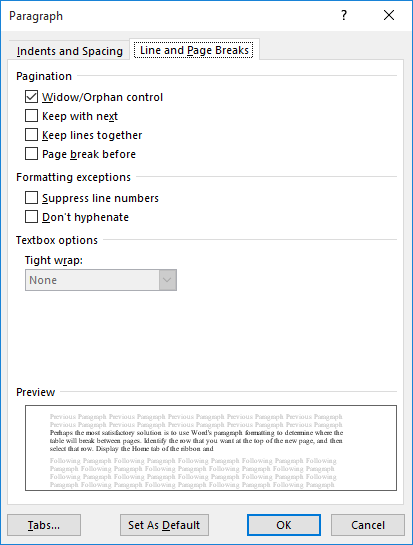
Figura 2. La scheda Interruzioni di riga e di pagina della finestra di dialogo Paragrafo.
In questa scheda si desidera deselezionare la prima casella di controllo, Widow / Orphan Control. Quando è selezionata, questa opzione assicura che in un paragrafo su più righe, non ci sia una sola riga in fondo a una pagina (vedove) e nessuna riga all’inizio di una pagina (orfani). Dal momento che vuoi avere lo stesso numero esatto di righe per pagina, devi disattivarlo in modo che siano consentite righe singole.
Fare clic su OK e le pagine dovrebbero ora avere lo stesso numero di righe ciascuna.
Tuttavia, avranno un aspetto strano. Ciò è particolarmente vero perché anche le intestazioni dovrebbero avere le stesse dimensioni del testo e, quindi, occupare la stessa quantità di spazio verticale. Ciò è necessario, tuttavia, per garantire lo stesso numero di righe per pagina.
Comprendi anche che la grafica e gli elementi speciali (come le tabelle)
può rovinare le tue pagine in modo da non ritrovarti con lo stesso numero di righe per pagina. Puoi giocherellare con la formattazione di questi elementi, se lo desideri, per cercare di ottenere lo stesso numero di righe, ma può essere un grosso lavoro di routine.
Lining Up Bottoms
Nel gergo del layout di pagina, le pagine dovrebbero essere “in fondo”. Ciò significa che viene aggiunto uno spazio verticale tra ciascuna riga di una pagina per garantire che l’ultima riga della pagina termini sul margine inferiore della pagina. Fa sembrare una pagina “finita” e tutte le pagine sembrano uniformi. Normalmente, l’ultima pagina di un capitolo non verrà terminata, ma tutte le altre pagine lo faranno.
C’è un punto cruciale da capire qui: le pagine in fondo non avranno lo stesso numero di righe su ogni pagina. È semplicemente un processo di aggiunta di spazio verticale per assicurarsi che ogni pagina appare avere la stessa lunghezza.
A causa delle diverse dimensioni del tipo (per titoli, didascalie di figure, tabelle e simili), il fondo può essere una vera seccatura. Word fa un pessimo lavoro nelle pagine in fondo, quindi è meglio lasciare questo compito a un programma di impaginazione dedicato.
Tuttavia, c’è una cosa che puoi provare in Word. Segui questi passaggi:
-
Visualizza la scheda Layout di pagina o Layout (Word 2016 o versioni successive) della barra multifunzione.
-
Fare clic sulla piccola icona in basso a destra nel gruppo Imposta pagina. Word visualizza la finestra di dialogo Imposta pagina.
-
Assicurati che la scheda Layout sia selezionata. (Vedi figura 3.)
-
Impostare l’elenco a discesa Allineamento verticale su Giustificato.
-
Fare clic su OK.
Questo potrebbe far finire le tue pagine, ma dipenderà dalla complessità del tuo documento. Come ho detto, storicamente Word non è molto bravo a toccare il fondo, quindi ti consigliamo di controllare tutte le tue pagine per assicurarti che abbiano un aspetto OK.
Pubblicazione di manoscritti
Affermerò l’ovvio: gli autori creano prosa di un tipo o dell’altro; loro scrivono. Alcuni autori sono molto bravi. Questi autori hanno imparato il loro mestiere e i lettori ne traggono vantaggio perché l’autore è in grado di comunicare idee in modo coerente, efficiente ed efficace.
Ora, un’altra cosa ovvia: gli autori non sono editori. Non sono nemmeno correttori di bozze, indicizzatori o compositori. Non sono disegnatori di copertine o grafici. Questo è il motivo per cui così tanti autori lavorano con gli editori, perché gli editori mettono in tavola competenze che gli autori non possiedono. Ho lavorato per anni per editori e ho assunto molti editori, correttori di bozze, indicizzatori, compositori e disegnatori di copertine.
Se l’autore sta lavorando con un editore, l’editore non vorrà un manoscritto “pronto per la stampa”. Il motivo è perché ci sono molti passaggi nella preparazione del manoscritto dopo che l’autore è terminato.
Invece, vogliono che gli autori si concentrino sulla prosa e lasciano l’altro lavoro di preparazione agli esperti che l’editore assume. Quindi, non preoccuparti di come appare la prosa sulla pagina; l’editore si prenderà cura di questo.
Se pubblichi da solo, tuttavia, puoi indossare molti cappelli che normalmente l’editore indosserebbe. Faresti bene, in questo caso, a fare ciò che fa l’editore e ad assumere effettivamente le competenze che non hai. Assumi un redattore di testi. Se il tuo libro richiede precisione, assumi un correttore di bozze. Se richiede l’indicizzazione, assumi un indicizzatore. E, in ogni caso, assumi un tipografo.
È questa persona, il tipografo, che renderà il manoscritto “pronto per la stampa”. Lui o lei prenderà la tua prosa da Word e la inserirà in un programma di impaginazione come InDesign o LaTex. (Questa è la stessa cosa che farebbe un editore.) I programmi di impaginazione sono ottimizzati per far sì che il tuo lavoro abbia un bell’aspetto su una pagina. Gli strumenti disponibili in tali programmi vanno ben oltre ciò che potresti mai sperare di fare con Word da solo.
Il tipografo sarà un esperto nell’uso del programma di impaginazione (proprio come tu, l’autore, sei un esperto nella creazione di prosa) e sarà in grado di completare correttamente le pagine. Lui o lei farà cose con la disposizione del testo che semplicemente non puoi fare perché non hai gli strumenti o l’esperienza.
Credimi: avrai tempo e denaro in anticipo se lasci la tua composizione tipografica a qualcuno con gli strumenti e le conoscenze adeguati.
WordTips è la tua fonte di formazione economica su Microsoft Word.
(Microsoft Word è il software di elaborazione testi più popolare al mondo.) Questo suggerimento (13610) si applica a Microsoft Word 2007, 2010, 2013, 2016, 2019 e Word in Office 365.